25 основных настройки для улучшения вашего опыта смартфона Vivo
Опубликовано: 2025-09-24В настоящее время Vivo является бестселлером смартфонов номер один в Индии благодаря широкому ассортименту продуктов, от бюджета до премиум-класса и даже складываемых смартфонов. Однако одним из больших недостатков использования смартфонов Vivo является их ОС.
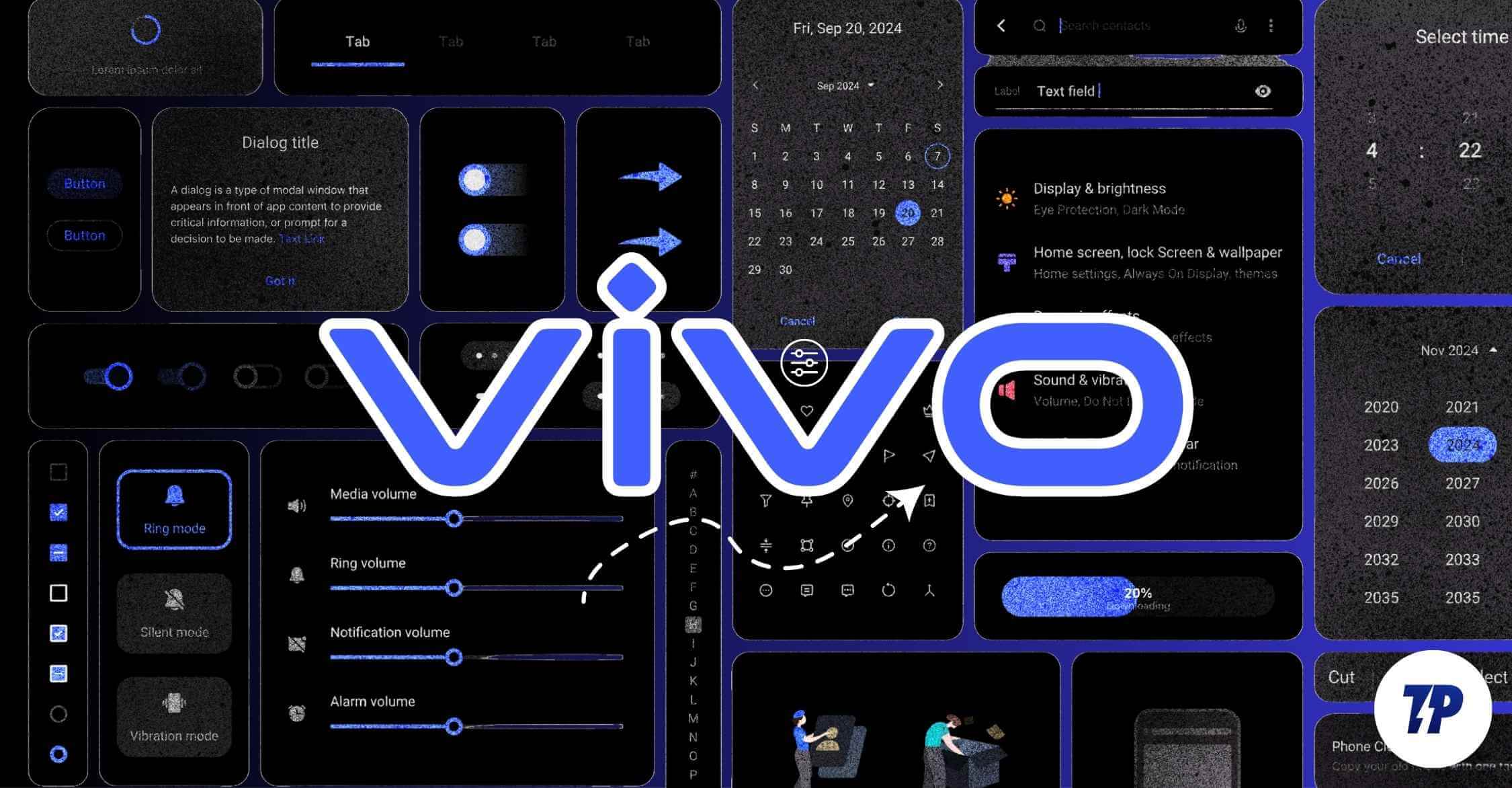
Смартфоны Vivo в Индии поставляются с Funtouch OS, отличающимися от глобальных вариантов, которые поставляются с Origin OS (vivo, как говорят, приносит ОС происхождения в Индию, согласно недавним сообщениям). Помимо нескольких проблем с оптимизацией, еще одним большим недостатком смартфонов Vivo является нежелательная реклама и уведомления, которые появляются даже на самых премиальных телефонах.
К счастью, вы можете избавиться от девяноста процентов от этих объявлений и нежелательных уведомлений с этими простыми изменениями в настройках и по -настоящему улучшить свой опыт использования смартфонов Vivo, от лучших изменений настройки разработчика до системных настроек, настройки домашнего экрана и многого другого. Вот двадцать пять настройки, которые вам нужно изменить на своих новых или старых смартфонах Vivo.
Оглавление
25 Настройки Каждый пользователь смартфона Vivo должен измениться сегодня
Избавиться от рекламы и нежелательных всплывающих окон
Реклама и нежелательные всплывающие окна являются основными причинами вашего плохого опыта смартфонов, и что еще более касается, так это то, что не только Vivo, но и многие бренды используют темные узоры (которые намеренно гарантируют, что вы включаете или отключите конкретные настройки с широким дизайном и психологическими факторами).
Вы можете избавиться от большинства объявлений, отключив некоторые настройки во время настройки смартфона, и вы также можете выключить их после настройки.
Вот настройки, которые вам нужно выключить при настройке нового смартфона
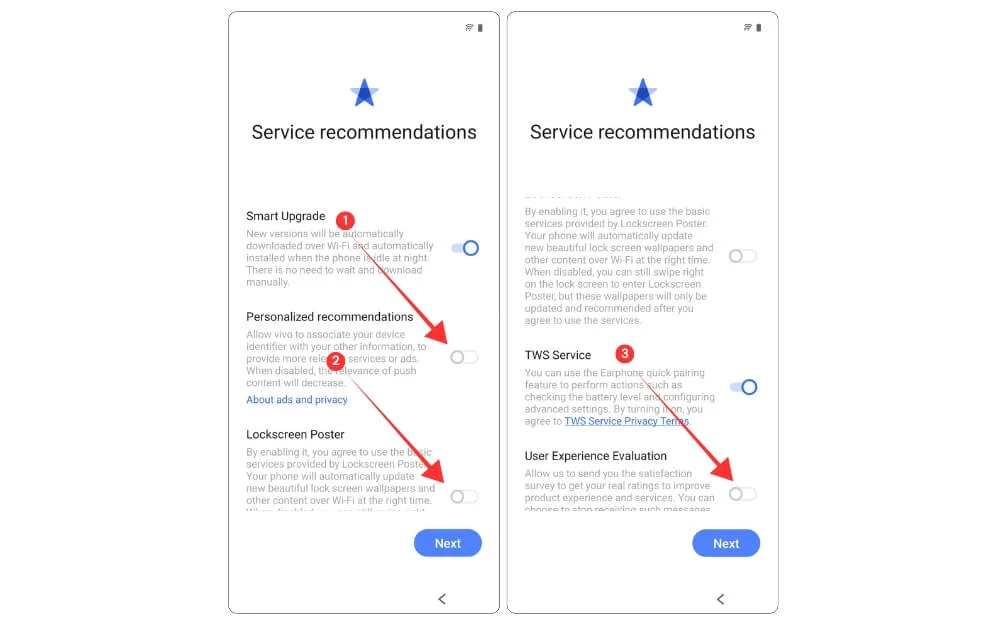
- На странице рекомендаций по обслуживанию отключите следующие варианты: персонализированные рекомендации, плакат блокировки и оценка пользовательского опыта.
Если вы уже настроили и используете свой смартфон, вот настройки, которые вам нужны для отключения:
Отключить уведомления о приложениях на смартфонах Vivo
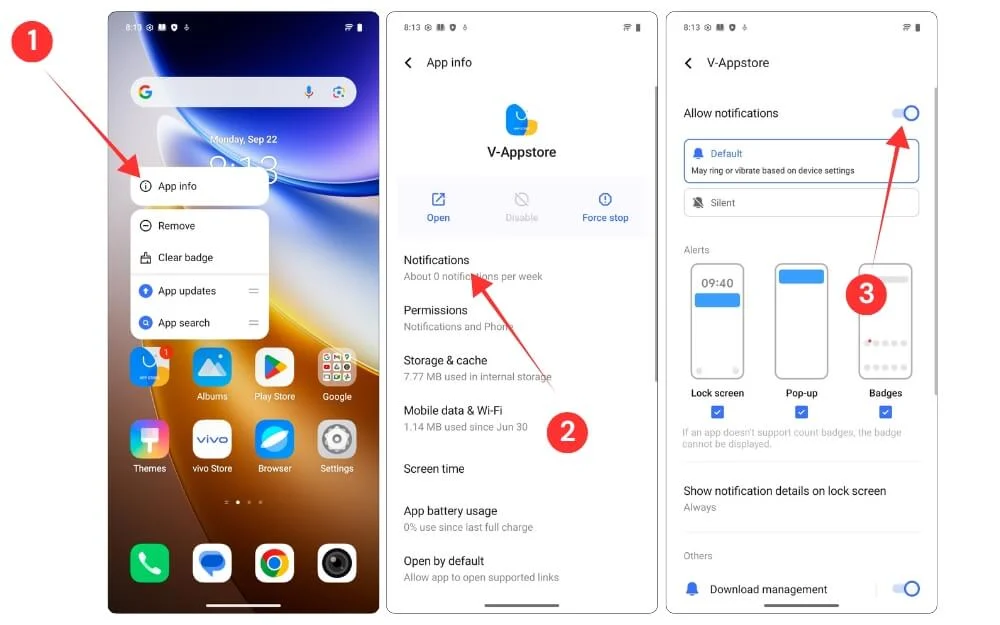
- Найдите приложение App Store, на его далекую давление и нажмите «Информация о приложении», затем нажмите на уведомления, а затем полностью отключите уведомления приложения
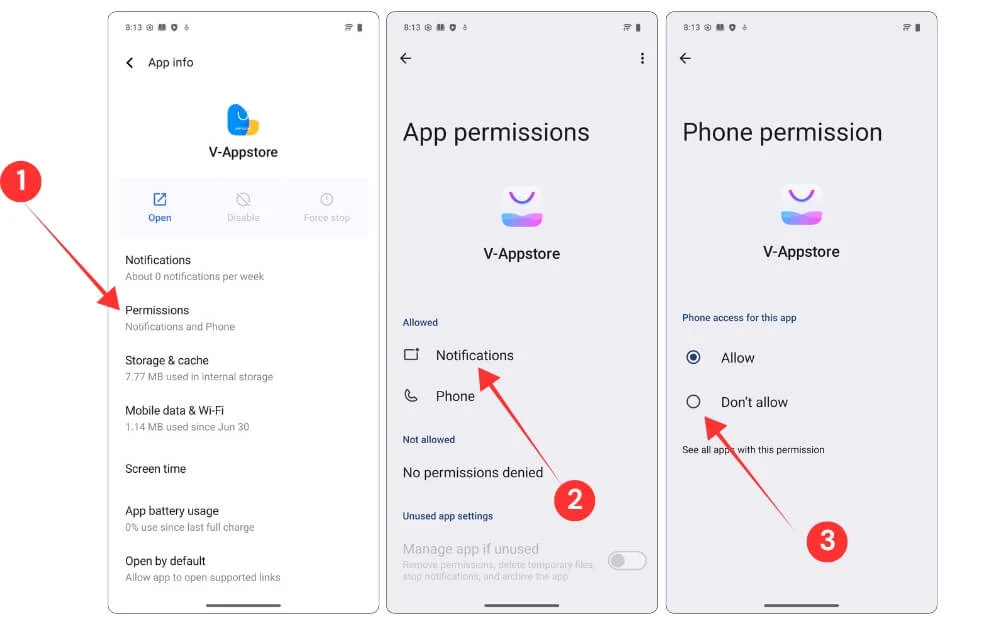
- Теперь в информации о магазине приложений vivo нажмите на разрешения, выберите уведомления и отключите уведомления. Затем нажмите на приложение для телефона и выключите разрешение на телефон в магазин приложений.
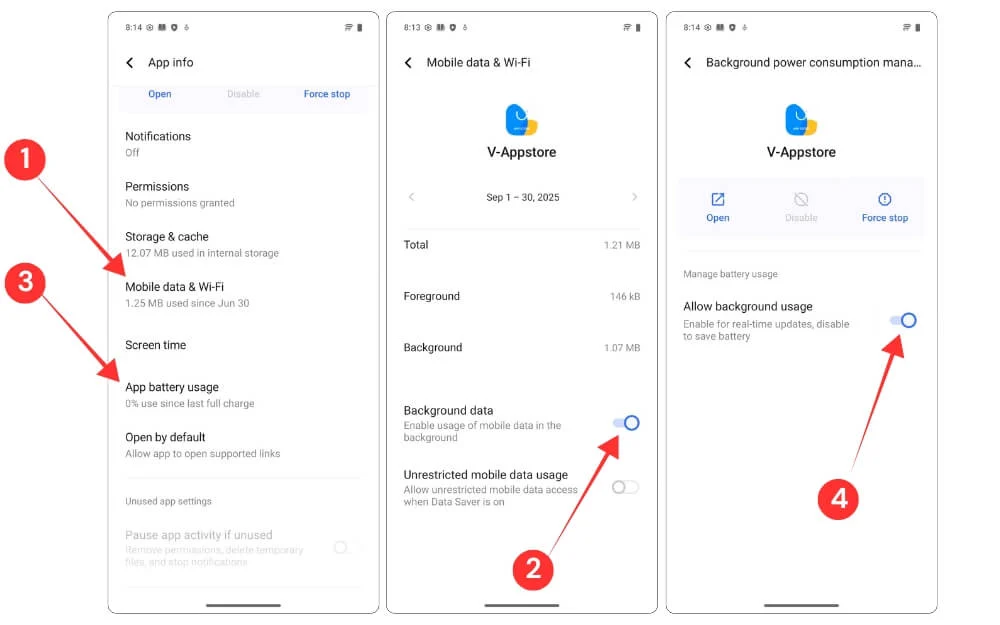
- Затем отключите плакат экрана блокировки, чтобы остановить нежелательные объявления на экране блокировки. Для этого перейдите на главный экран, заблокируйте настройки экрана и обоев, нажмите на плакат экрана блокировки, а затем выключите настройку плаката экрана блокировки.
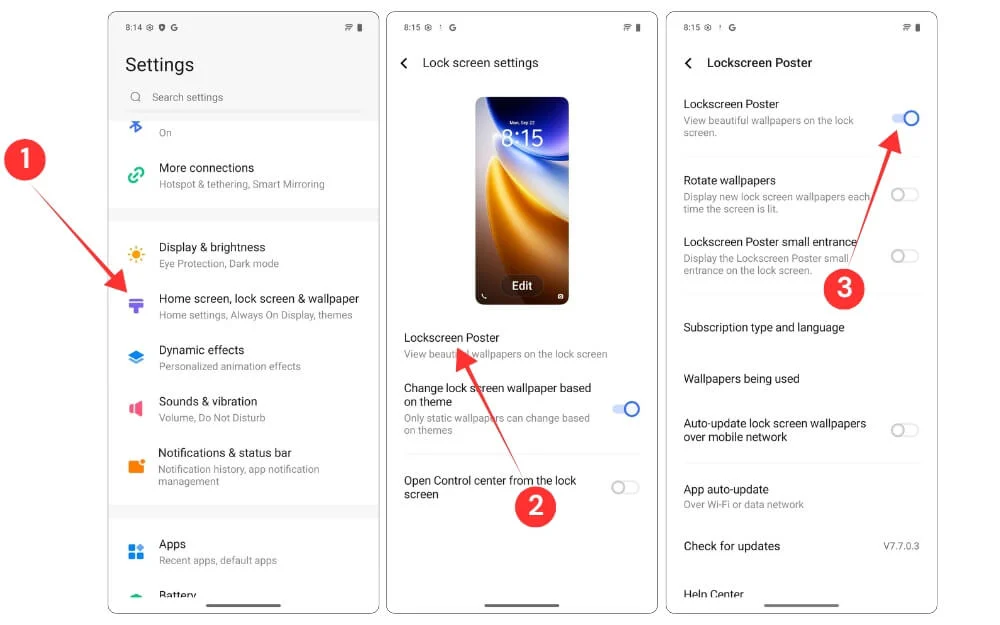
- Затем найдите приложение TIPS на своем смартфоне и на его смартфонах. Теперь нажмите на информацию о приложении. После, на экране информации о приложении нажмите «Уведомление» и отключите доступ к уведомлению к приложению TOIP.
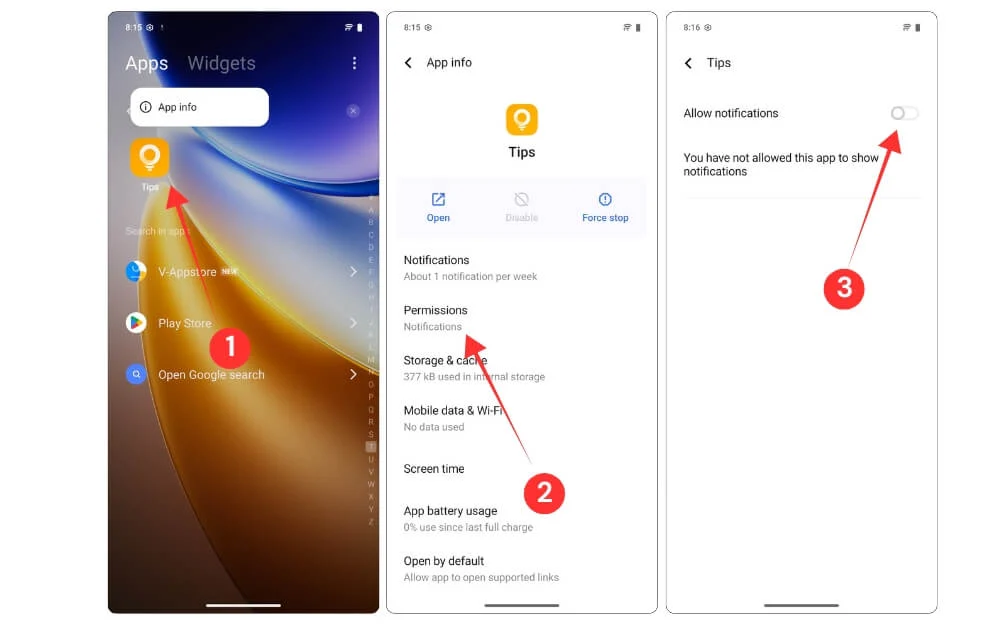
Используйте частные DNS
Не только системная реклама также может быть раздражающей внутри приложений и на веб -сайтах. К счастью, без установки и расширения вы можете легко избавиться от рекламы на своем смартфоне с помощью частного DNS.
Вот как настроить частные DNS на вашем смартфоне Vivo и избавиться от рекламы:
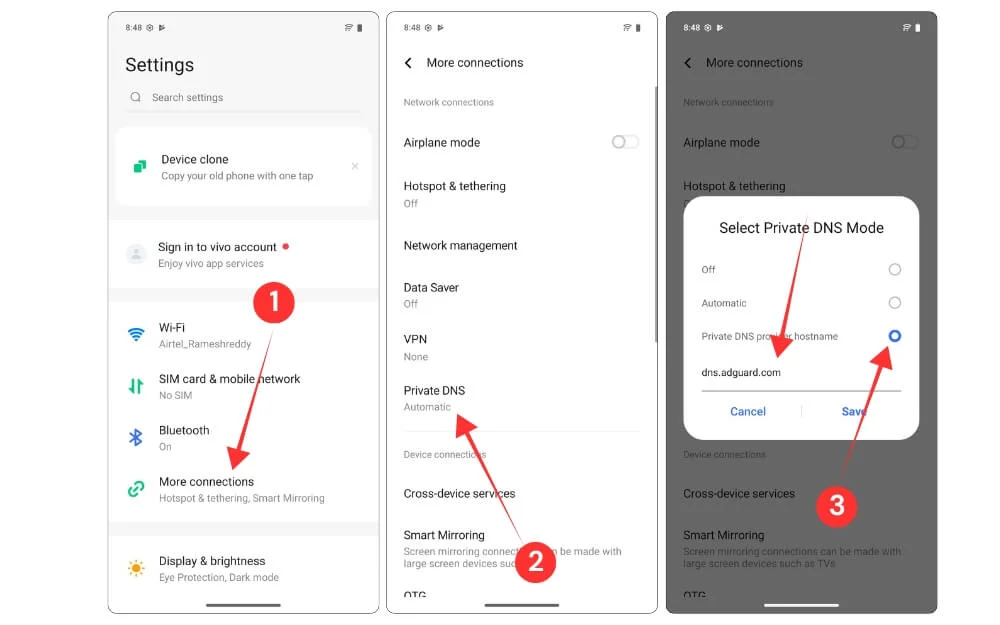
- Откройте настройки в вашем телефоне Vivo, прокрутите вниз и нажмите больше подключений.
- Прокрутите вниз и нажмите на частные DNS
- Теперь выберите частную опцию DNS, а затем введите этот сервер DNS: DNS.Adguard.com
Измените браузер по умолчанию
Большинство пользователей в порядке с использованием Google Chrome, и мы также рекомендуем то же самое, поскольку он безопасен и прост в использовании для большинства пользователей.
Однако, если вы являетесь пользователем питания и хотите больше от вашего браузера, вы можете установить Quetta, нового браузера, который мне действительно начал любить недавно. Я поделился своим подробным опытом использования этого браузера в отдельном посте.
С Quetta вы можете использовать расширения в качестве одного из самых простых способов расширения возможностей вашего браузера. Он прост в использовании с очень минимальным интерфейсом, а также блокирует рекламу по умолчанию для частного опыта просмотра.
Вы можете бесплатно установить браузер бесплатно, в настоящее время доступный в Play Store. После настройки откройте настройки и измените браузер по умолчанию. Вы также можете использовать Chrome в качестве первичного браузера или Quetta по умолчанию в качестве альтернативы для мощных задач. Это не спонсируемый пост. Я делюсь своим опытом после его использования.
Как изменить браузер по умолчанию на вашем смартфоне Android: 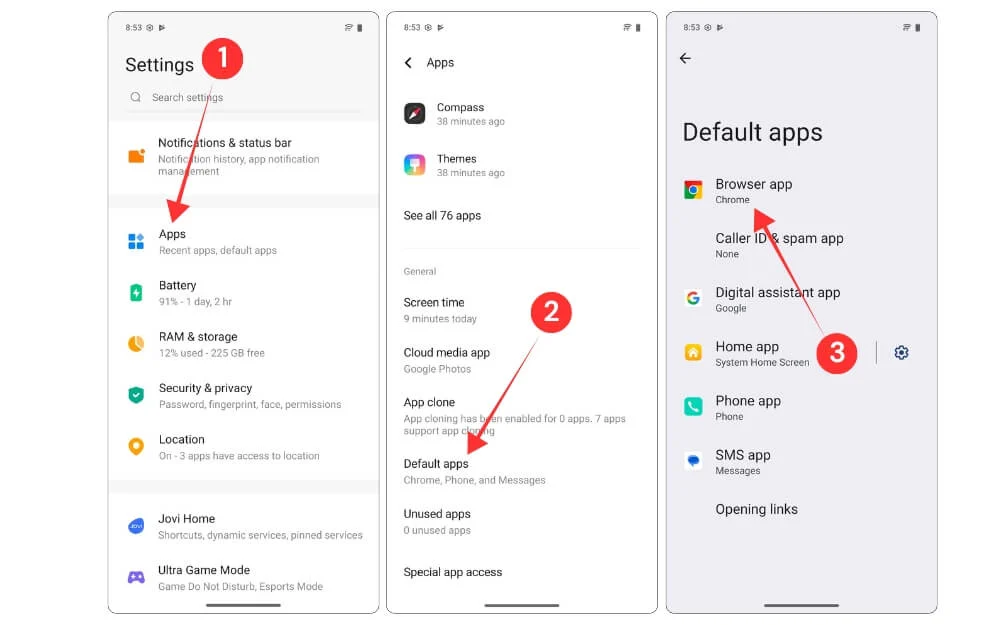
- Откройте приложение Settings на вашем телефоне Vivo
- Прокрутите вниз и нажмите на приложения
- Прокрутите вниз и нажмите на приложения по умолчанию.
- Теперь выберите приложение браузера и выберите браузер Quetta.
Включить настройки разработчика
Настройки разработчика часто являются наиболее игнорируемыми, и многие пользователи думают, что они предназначены только для энергетических пользователей; Тем не менее, есть много вариантов разработчика, которые очень полезны для обычных пользователей. Чтобы предложить десять лучших настроек, я рассмотрел все полезные настройки разработчика, которые вы можете включить или отключить свой Android, который работает для каждого смартфона Android, включая Vivo. Чтобы сэкономить вам некоторое время, вот 5 лучших настроек, которые действительно полезны для смартфонов Vivo.
Как включить настройки разработчика на смартфоне Vivo:
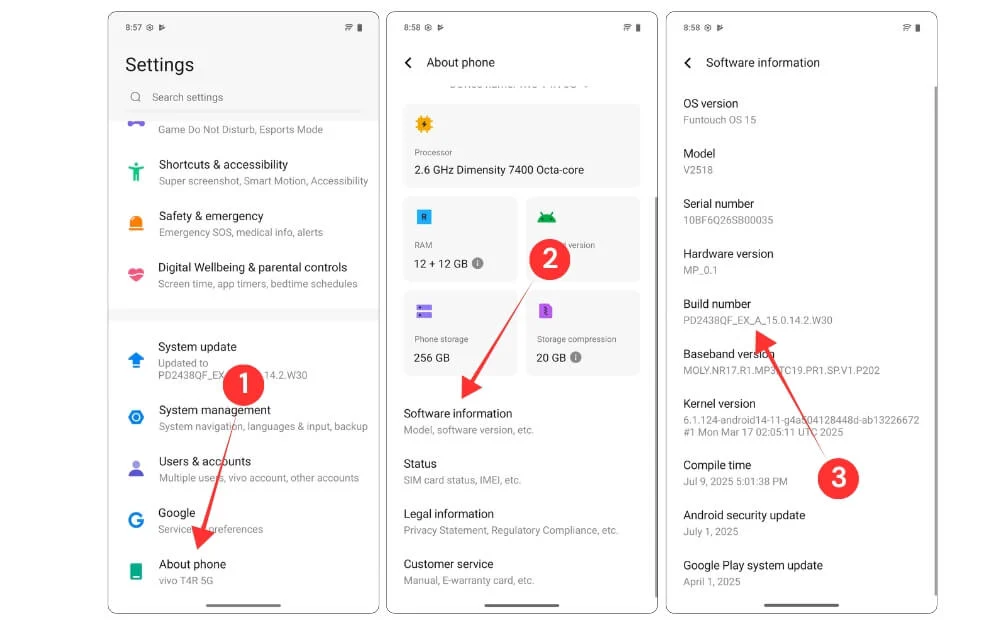
- Перейдите к настройкам на своем смартфоне Vivo
- Прокрутите всю дорогу вниз и нажмите на телефон
- Нажмите на информацию о программном обеспечении
- Теперь нажмите несколько раз по номеру сборки, пока не увидите сообщение, в котором говорится, что вы разработчик.
Уменьшите скорость анимации, чтобы ваш телефон чувствовал себя быстрее
Vivo не известен производительностью, помимо своей серии T, большинство телефонов Vivo полагаются на внешность и камеру в качестве основной точки продажи, из -за этого они часто поставляются с недостаточным процессором и более низкими версиями USB, в результате вы не получите наилучшего производительности и даже в худшем случае висят, мы часто рекомендуем проверять и освобождать от хранения и невыносного ресурса интенсивное приложение, однако меняясь. Чтобы сделать это
Как уменьшить анимации на смартфоне Vivo, используя настройки разработчика
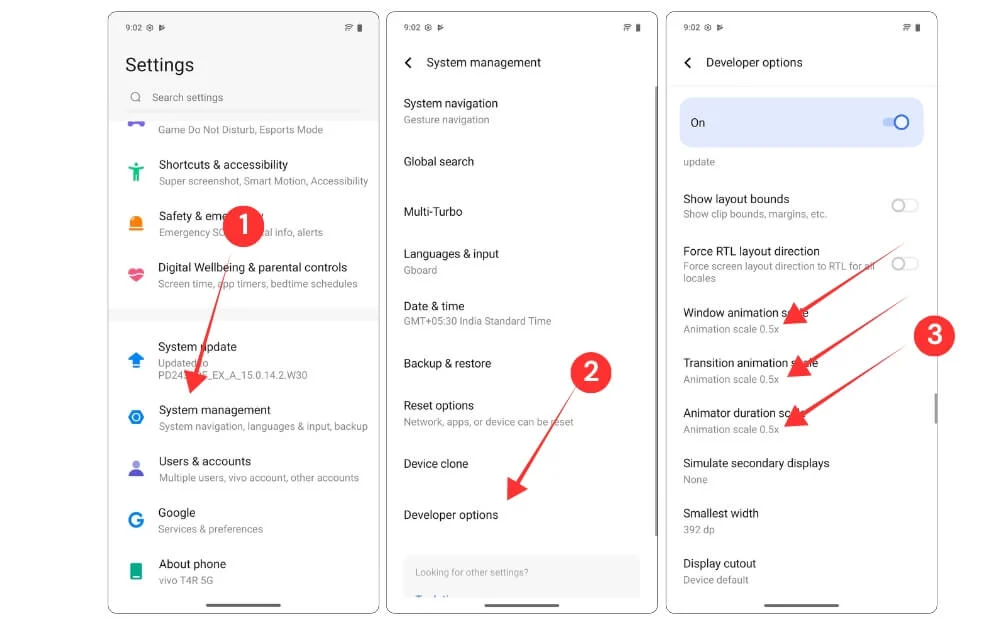
- Откройте настройки на вашем телефоне Vivo и нажмите на управление системой
- Здесь прокрутите вниз и нажмите на варианты разработчика
- В параметрах разработчика прокрутите вниз, найдите настройки шкалы анимации Windows/Transition, и установите его на 0,5x так же, как вы устанавливаете шкалу продолжительности аниматора до 0,5x
Скрыть предварительный просмотр приложения
Если вы передадите свой смартфон кому -то, блокировка приложения - лучший способ предотвратить их доступ к вашей личной информации и даже скрыть предварительный просмотр приложения от недавних приложений, скрывая ваш контент, если приложение находится в Recesr и работает в фоновом режиме.
Единственным недостатком является то, что вам нужно заблокировать приложение, и вы должны разблокировать его каждый раз, когда вы открываете его, что добавляет много трения, если вы часто прыгаете между приложениями.
К счастью, Vivo предлагает функцию предварительного просмотра Hide, которая позволяет скрывать предварительные приложения на недавней вкладке, не требуя пароля. Это сохраняет ваше время, а также скрывает контент от предыдущего, чтобы кто -либо не читал еще для более качественной конфиденциальности, и вы можете объединить его с блокировкой экрана с задержкой интервалов времени, чтобы сэкономить время от ввода пароля.
Вот как вы можете включить предварительный просмотр приложений Hide в недавних вкладках на вашем смартфоне Vivo, аналогично блокировке приложений. Вы также можете установить эту опцию для отдельных приложений, не размывая все.
Как скрыть недавние предварительные просмотра приложения на смартфоне Vivo:
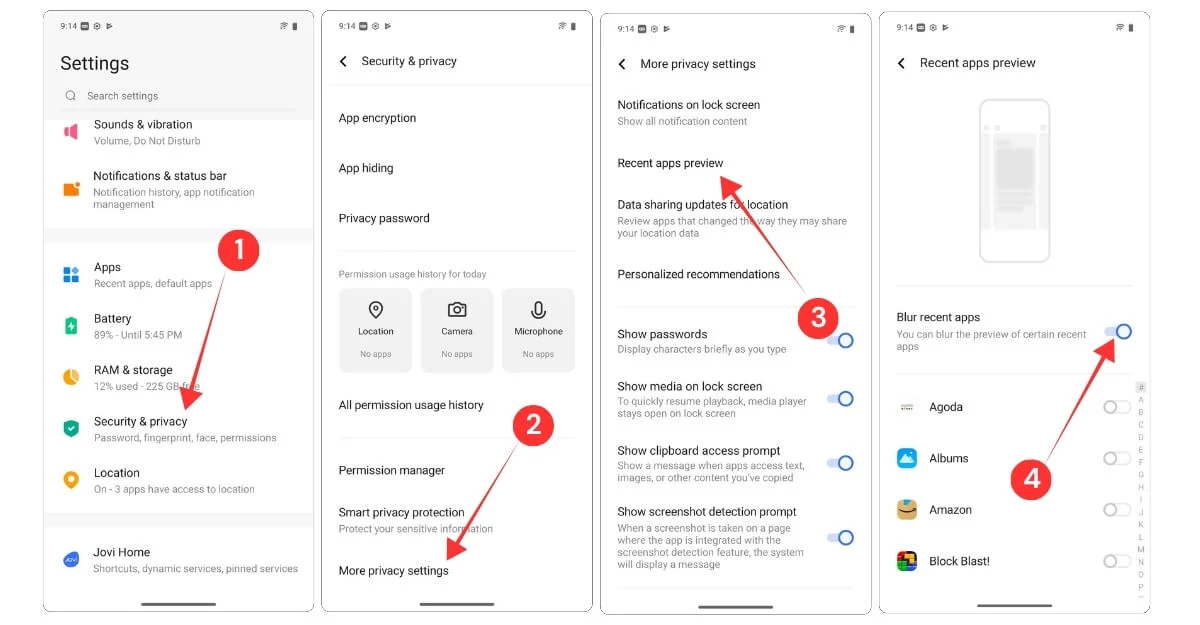
Откройте настройки на вашем телефоне Vivo, прокрутите вниз и нажмите на безопасность и конфиденциальность.
- Далее, нажмите на больше настроек конфиденциальности
- Далее нажмите на недавний предварительный просмотр приложения
- На следующем экране включите опцию, в которой говорится о последних приложениях Blur.
Включить восстановление для блокировки приложений
Если вы забудете пароль блокировки приложения, вы можете легко восстановить его, используя электронное письмо на телефонах Vivo. В отличие от нескольких других телефонов, вам не нужно сбросить телефон или даже сбросить телефон на завод; Вы можете просто добавить почтовый адрес восстановления при настройке пароля, и если вы забудете, Vivo отправит код восстановления на ваш адрес электронной почты, который вы можете использовать для разблокировки пароля приложения. Вот как добавить электронное письмо в приложения.
Как добавить адрес электронной почты для восстановления для блокировки приложений на телефонах vivo:
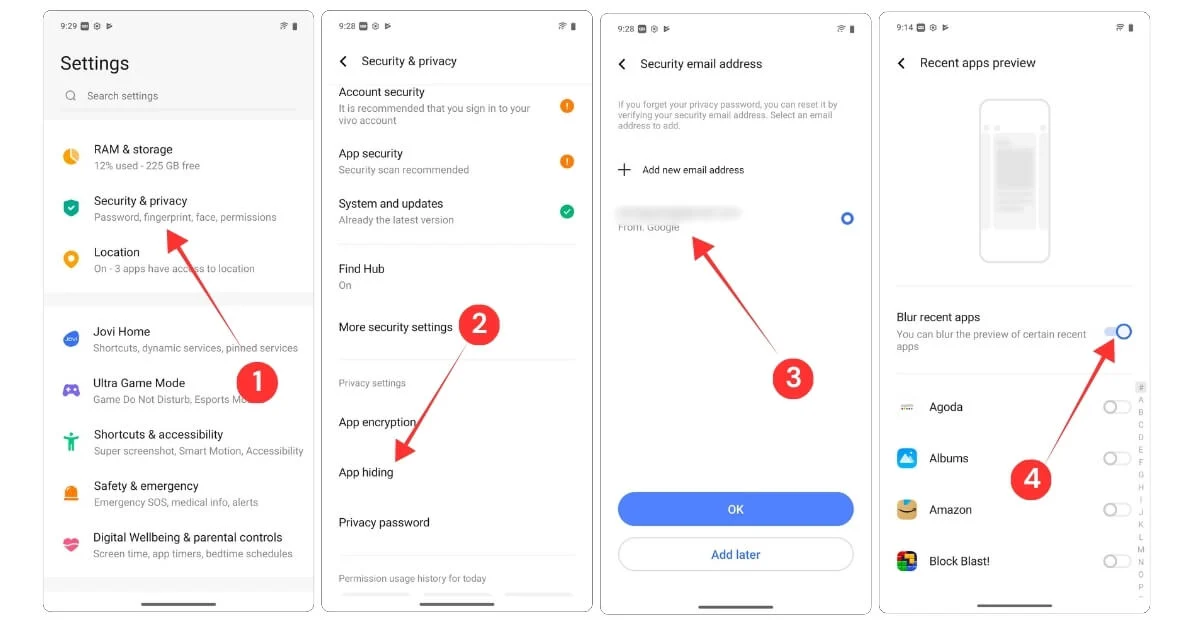
- Откройте настройки на вашем смартфоне Vivo и перейдите в настройки безопасности и конфиденциальности
- Прокрутите вниз и нажмите на приложение, скрывающееся.
- В следующем ответе на несколько вопросов безопасности и на следующем экране выберите свой адрес электронной почты, который вы хотите использовать в качестве адреса электронной почты для восстановления для блокировки приложения.
- На следующем экране выберите приложение, которое вы хотите скрыть. Если вы забыли пароли Applock, вы можете нажать на пароль Farge и получить код восстановления в этом электронном письме.
Изолировать свой голос во время вызовов с фона
Если вы часто принимаете звонки в шумных средах, эта функция должна пригодиться для вас. Все телефоны Vivo поставляются с функциями изоляции голоса, которые изолируют ваш голос от фонового шума, такого как трафик, люди, говорящие о вас в кафе, и дает ваш голос ясным для другого пользователя по телефону, то хорошо, что это не только телефонное приложение, которое он работает для всех популярных приложений, включая WhatsApp для голоса и видео, и даже профессиональные приложения встреч, как Google Meet, и Microsoft Teams, в то время как, в то время как это не так, как и другие, и другие люди.
Несмотря на его использование, эта настройка отключается по умолчанию. Не волнуйтесь, вы можете легко включить его из настройки.
Как изолировать свой голос с фона
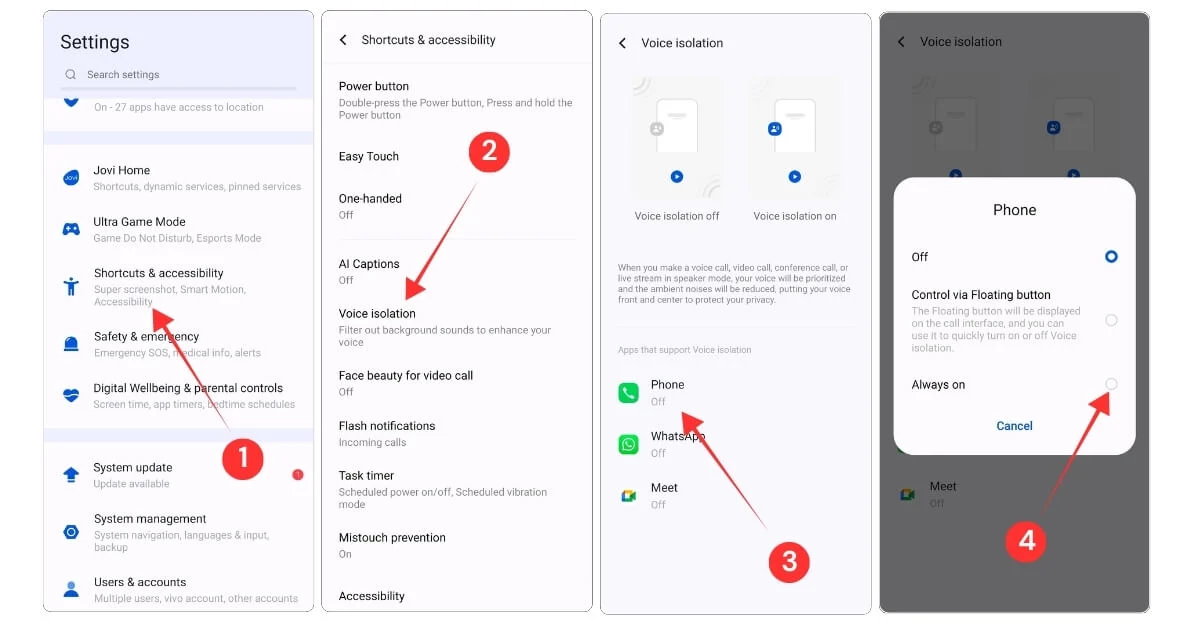
- Перейдите к настройкам на смартфоне Vivo, прокрутите вниз и нажмите на ярлыки и доступность.
- Прокрутите вниз и нажмите на голосовую изоляцию.
- Здесь вы можете увидеть приложения, которые поддерживают голосовую изоляцию. Чтобы включить, вы можете нажать на любое приложение и выбирать всегда.
Выберите, что может сделать кнопка дальнего пресса
Наиболее раздражающим изменением, которое меняют многие компании, является кнопка «Нажатие питания», которая использовалась для открытия меню «Управление мощностью», чтобы легко перезапустить и отключить свой смартфон, однако многие компании, включая Vivo, заменили эту функцию своим собственным помощником и даже приложением Gemini, в то время как это может быть полезно, это может быть действительно разочаровывающим, если ваш смартфон отстает и требует быстрого мгновенного перезагрузки.
К счастью, вы можете изменить эту функцию и сбросить, чтобы использовать опцию «Старый меню».
Как изменить то, что происходит, когда вы даете кнопку питания на давление

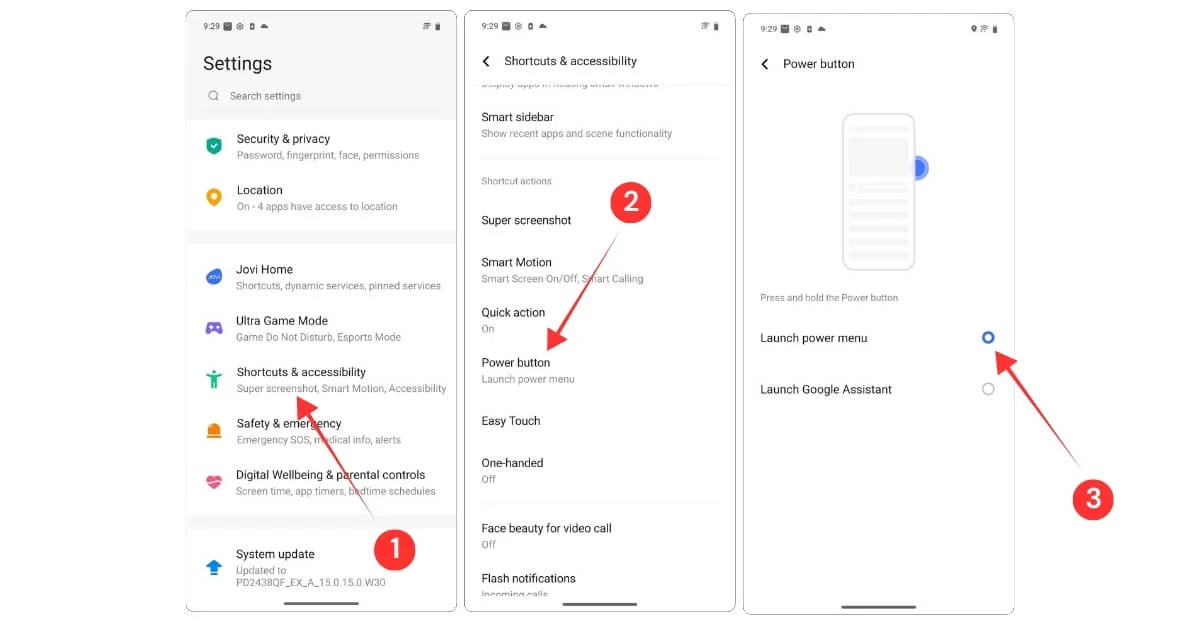
- Перейдите к настройкам на смартфоне Vivo, прокрутите вниз и нажмите на ярлыки и настройки доступности.
- Прокрутите еще раз, и отсюда нажмите на опцию, в которой говорится кнопка питания.
- Здесь выберите меню запуска Power. Вот и все.
Выключите Face Beauty для видеозвонков
Если ваши друзья часто говорят, что вы выглядите так, как будто вы носите макияж, это не ваша вина, это на самом деле это особенность для большинства китайских брендов Android, включая Vivo, в то время как это может быть удобно в некоторых случаях, таких как групповые видео -звонки, и когда веселые события, но иногда это применяется по красоте и уменьшает качество видео, эта обстановка отключается по умолчанию, однако, если это включилось, и вы хотите, чтобы вы могли выключить, что вы сможете с настройки, а затем.
Как отключить Face Beauty на видеозвонках:
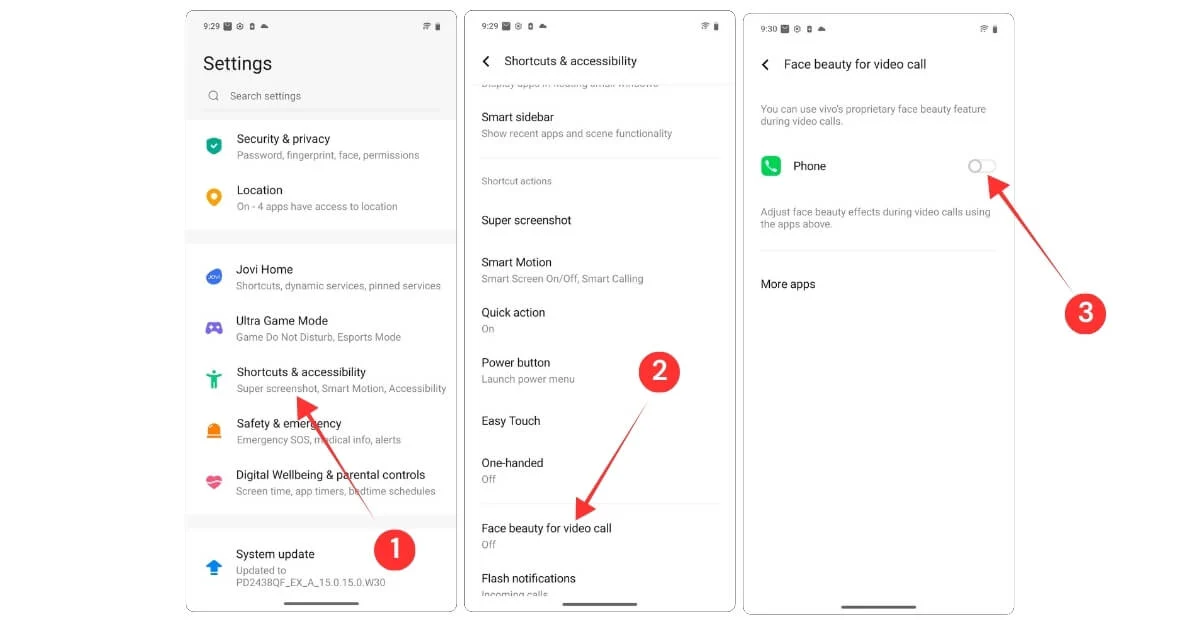
- Перейдите к настройкам на смартфоне Vivo, прокрутите вниз и нажмите на ярлыки и настройки доступности.
- Теперь прокрутите и выберите Face Beauty для видеозвонка.
- Отсюда отключите Face Beauty для приложений, которые вы не используете фильтры красоты.
Включить флэш -уведомления
Я видел, как многие люди давали смартфон их бабушке и дедушке, но из -за проблем с старением и небольших экранов они часто изо всех сил пытаются их использовать. Недавно я опубликовал пост о том, как сделать для них легко читать смартфон.
Если вы используете смартфон, большинство из этих функций поставляются с настройками по умолчанию без установки сторонних приложений. Одной из таких функций являются Flash уведомления, которые легко уведомляют пользователя, прошивая заднюю вспышку на смартфоне, чтобы им было легко распознать. Вот как включить флэш -уведомления на вашем смартфоне Vivo.
Как включить флэш -уведомление на вашем смартфоне Vivo:
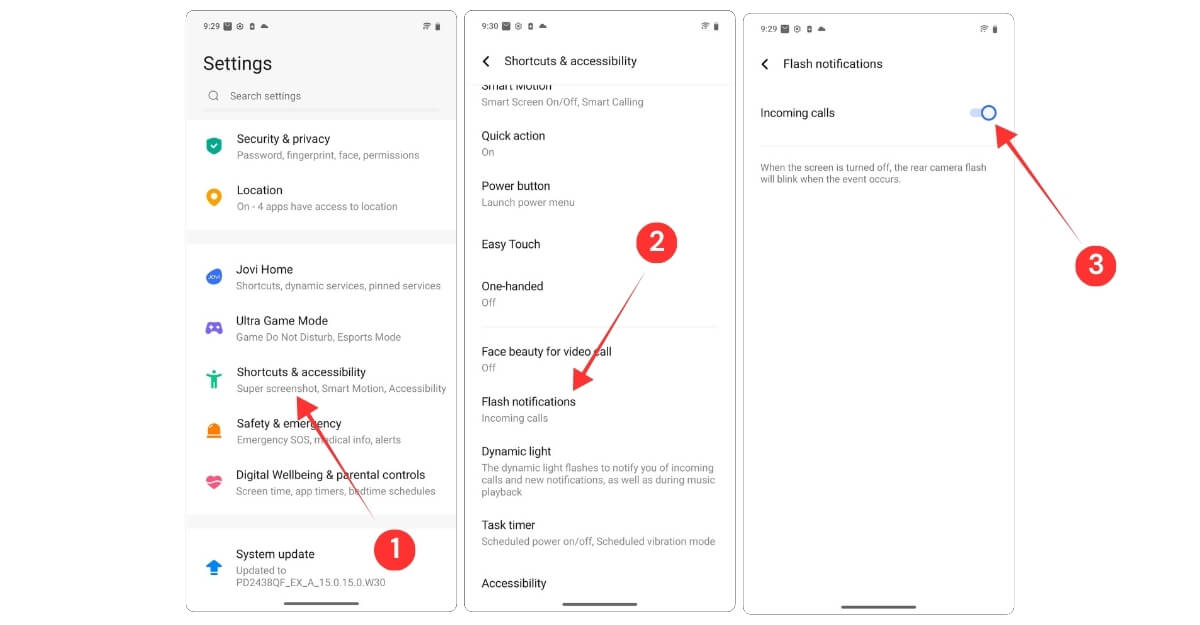
- Перейдите к настройкам и нажмите на ярлыки и доступность
- Прокрутите вниз и выберите настройку уведомления Flash
- Отсюда вы можете включить уведомления Flash для входящих вызовов.
Предотвратить Mistouch, пока ваш телефон находится в кармане
Еще одна удобная функция на телефоне Vivo - это предотвратить Mistouch, когда вы помещаете свой смартфон в карман. Это не серьезная проблема, если вы используете смартфоны с замком; Однако, если вы разместите свой смартфон, или если вы вообще не используете экран блокировки, в смартфонах есть высокая вероятность Mistouch. К счастью, Vivo предлагает функцию профилактики Mistouch, которую вы можете включить из настройки.
Как предотвратить неправильное обжалование, когда ваш телефон находится в кармане:
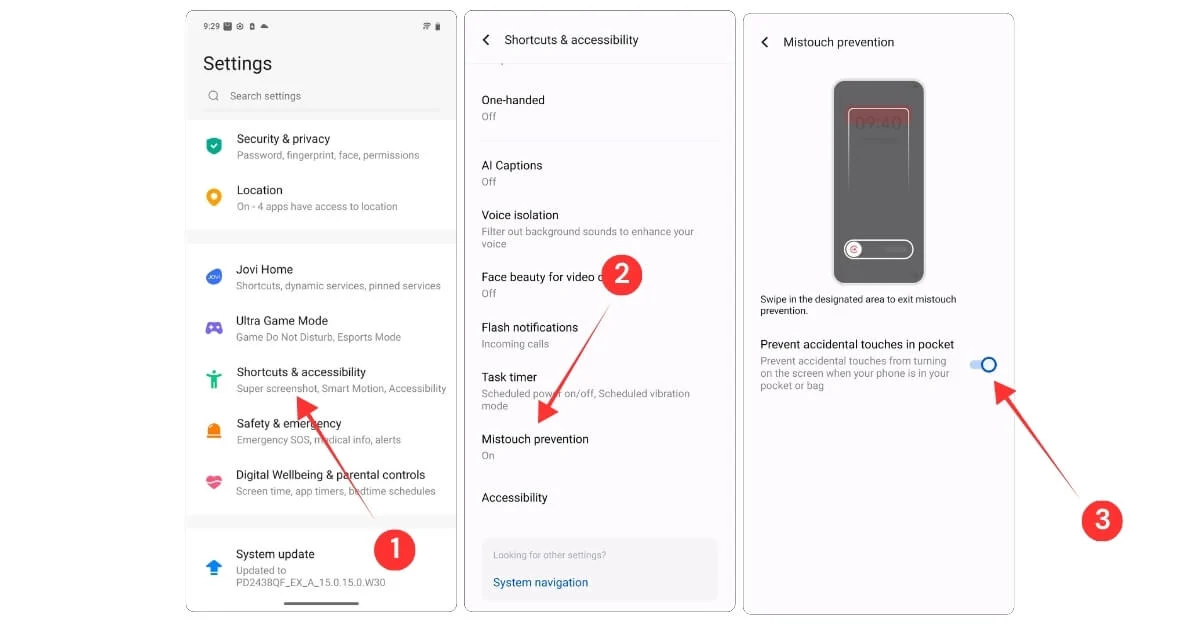
- Перейдите к настройкам на смартфоне Vivo, прокрутите вниз и нажмите на ярлыки и доступность
- Снова прокрутите вниз и найдите вариант, в котором говорится о профилактике Mistouch. Эта функция в настоящее время доступна только для ограниченного количества смартфонов. Если вы не найдете эту настройку, это означает, что ваш смартфон не поддерживает его.
- Следующий экран включил функцию, в которой говорится: «Предотвратить случайные штрихи в кармане».
Отметьте номер без сохранения его контактам
Если вы получаете важный звонок, обычный способ запомнить или сохранить номер, добавив его в свой список контактов. Проблема в том, что после сохранения контакта он также отображается в WhatsApp, где они могут сообщать, а также по умолчанию просматривают ваш статус, если вы включили все параметры контактов.
К счастью, с Vivo вы можете отметить номер и добавить тег к этому неизвестному номеру, не сохраняя его в свой список контактов. Это невероятно полезно, и я бы хотел, чтобы другие смартфоны также скопировали эту функцию. Вот как отметить контакт.
Как отметить номер без сохранения его контактам
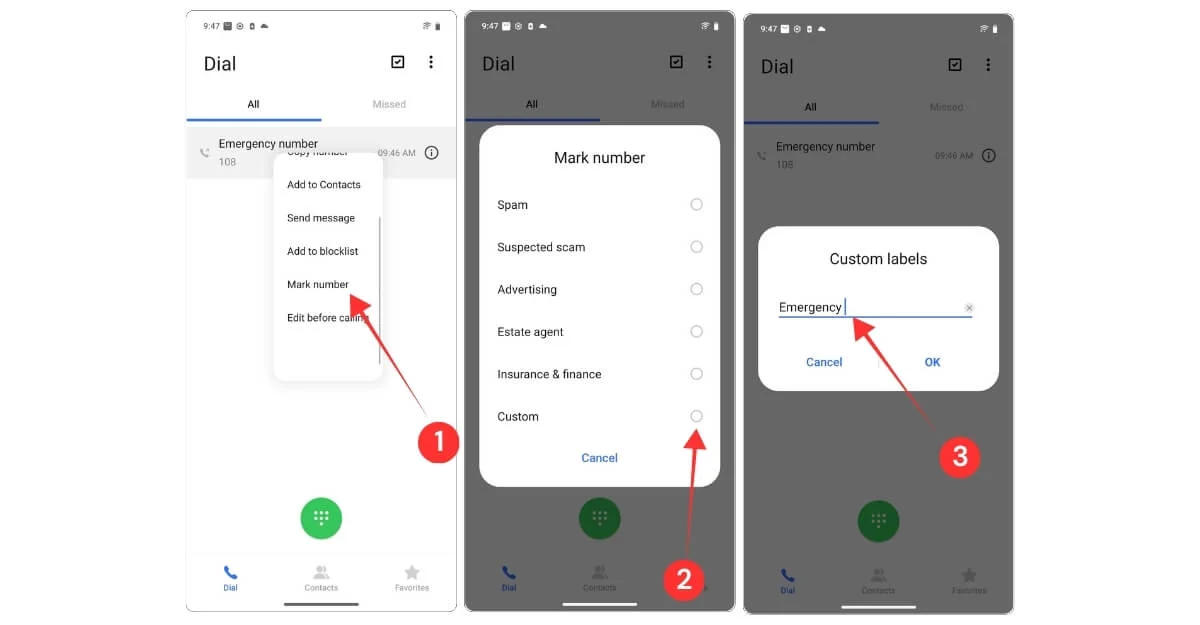
- Откройте приложение Dialer на своем смартфоне Vivo и перейдите к своей недавней истории звонков. Отсюда выберите номер, который вы хотите отметить.
- На его далеком прессе и выберите опцию, в которой говорится, что отмечает номер
- Отсюда вы можете выбрать ранее существовавшие теги, такие как спам, подозреваемое мошенничество, реклама, агент по недвижимости, страхование и финансы и многое другое. Вы также можете добавить свое пользовательское имя, нажать на пользовательскую опцию, а также ввести этикетку, а также нажать OK, чтобы сохранить.
Отключить доступ к центру управления, пока ваш смартфон заблокирован
Большинство смартфонов разрешают доступ к панели управления, даже если смартфоны заблокированы. Несмотря на то, что это может быть удобно для быстрого доступа к быстрым настройкам, это также может быть недостатком, если кто-то еще может получить доступ к настройкам центра управления, такими как личная точка доступа, Wi-F и настройки мобильных данных, и даже включить режим самолета, когда ваш смартфон украден. К счастью, вы можете предотвратить это.
Как отключить доступ к центру управления, пока ваш смартфон заблокирован
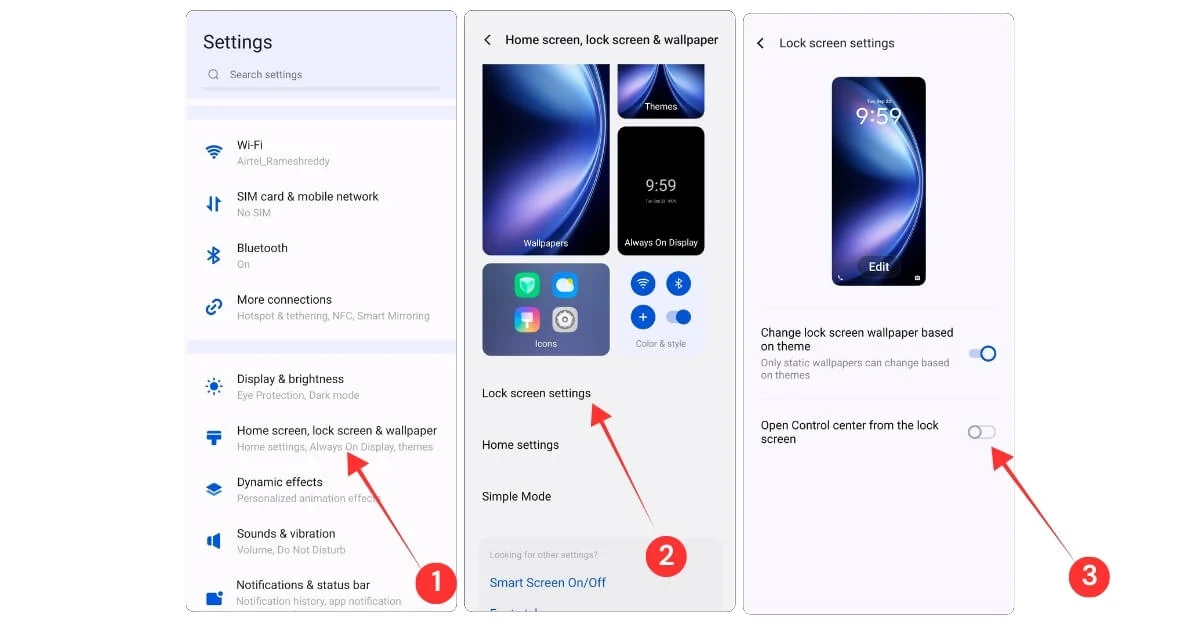
- Перейдите к настройкам на смартфоне Vivo, прокрутите вниз и нажмите на главном экране, на экране блокировки и настройках обоев.
- Отсюда выберите «Настройки экрана блокировки».
- А на следующем экране выключите опцию, в которой говорится, что открытый центр управления с экрана блокировки.
Требуется пароль для выключения
Если вы хотите обеспечить дальнейшее обеспечение своего смартфона, включите необходимый пароль, чтобы отключить смартфон, который может быть спасателем, если ваш смартфон украден. Первое, что многие люди делают после кражи, - это отключить смартфон, что делает его совершенно неспособным отслеживать его. С помощью этой настройки теперь пользователь должен ввести пароль экрана, чтобы отключить смартфон.
Для дальнейшего повышения защиты от кражи вы также можете отключить доступ к центру управления, поэтому ваш мобильный телефон останется подключенным к Интернету, а также позволит функциям защиты от кражи Google для дальнейшего защиты вашего смартфона от кражи.
Как включить необходимый пароль для выключения смартфона Vivo
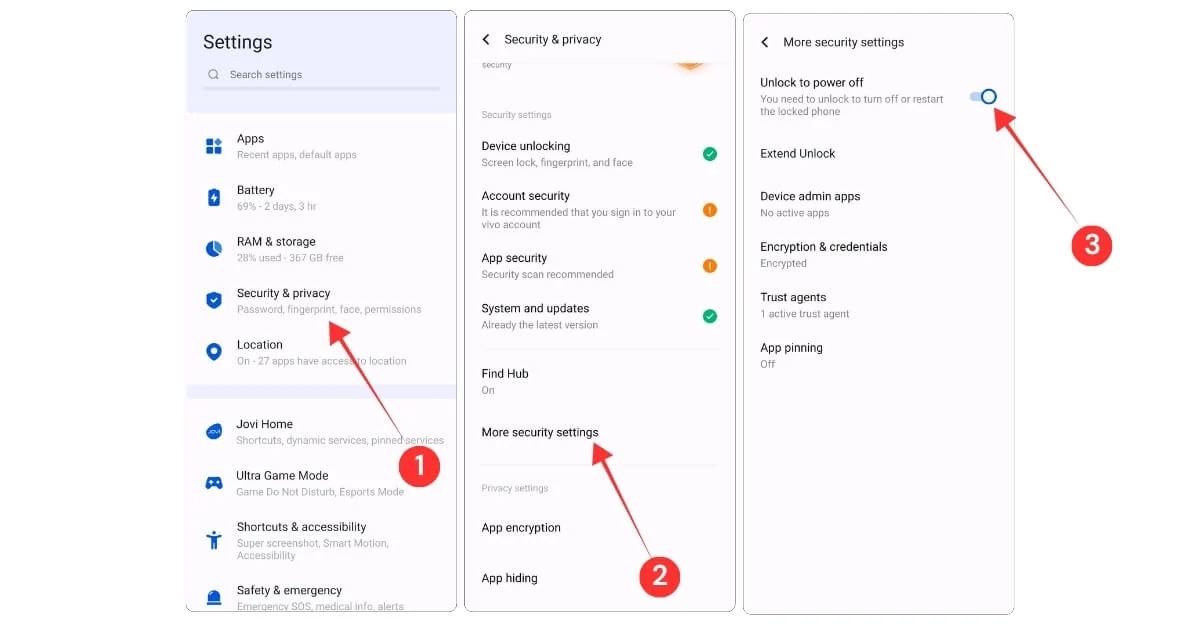
- Перейдите к настройкам на смартфоне Vivo и нажмите на настройки безопасности и конфиденциальности
- Прокрутите вниз и выберите больше настроек безопасности.
- Отсюда включите вариант, в котором говорится, что разблокируется для выключения.
Вернуть старый Google Dialer обратно
Телефоны Vivo идут со своим собственным номероном; Однако, если вы используете Google Dialer, недавние обновления могли бы расстроить вас. Если вы все еще страдаете от нового обновления, есть простой способ получить более старый пользовательский интерфейс Google Dialer на любом смартфоне, включая Vivo. Вы можете легко вернуть более старый номера, удалив последнее обновление. Вот как:
Выключите Google Discover
Как и любое другое приложение Google, Google Discover теперь является панелью новостей по умолчанию на большинстве телефонов Android; Однако, если вам не нравится, что это будет на вашем домашнем экране, есть простой способ удалить его с экрана, и Vivo предлагает его по умолчанию.
Как выключить Google Discover на вашем смартфоне Vivo
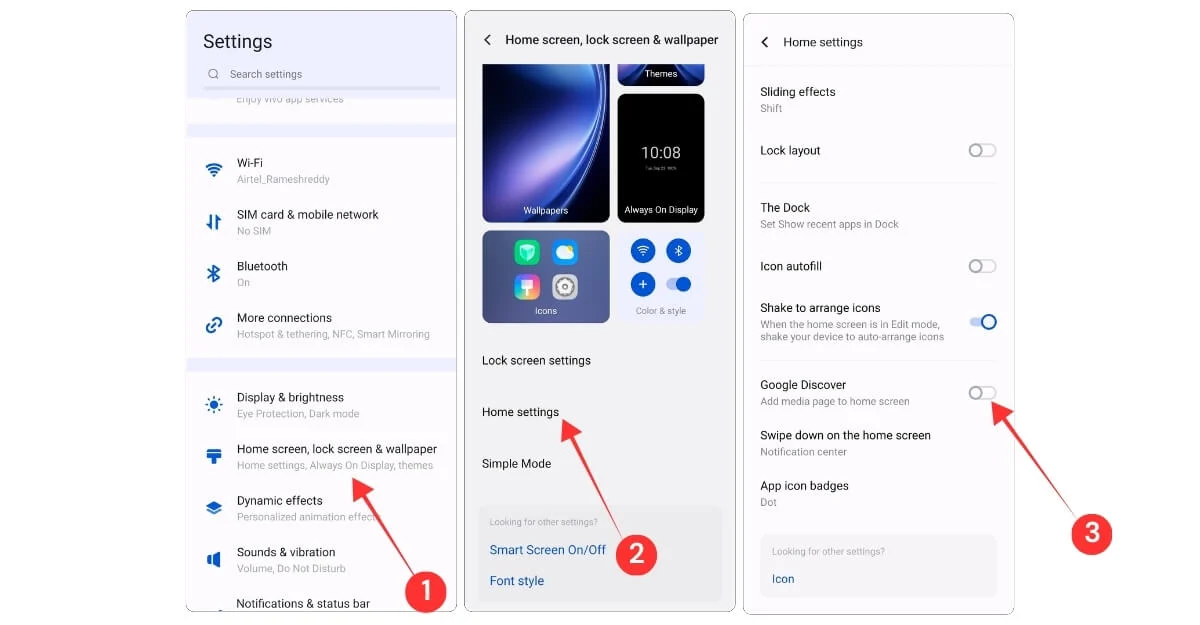
- Перейдите к настройкам и нажмите «Главный экран», «Заблокируйте экран» и «Настройки обоев»
- Оттуда выберите «Настройки дома» и отключите опцию, в которой говорится, что Google Discover.
Настроить Vivo Jovi
Все телефоны Vivo поставляются с Jovi, собственной версией, похожей на OnePlus Shelf, для просмотра всех ваших ярлыков и виджетов в одном месте. Самые большие недостатки заключаются в том, что большая часть этого контента заполнена рекламой и нежелательными рекомендациями; Однако с простыми настройками вы можете сделать его более полезным.
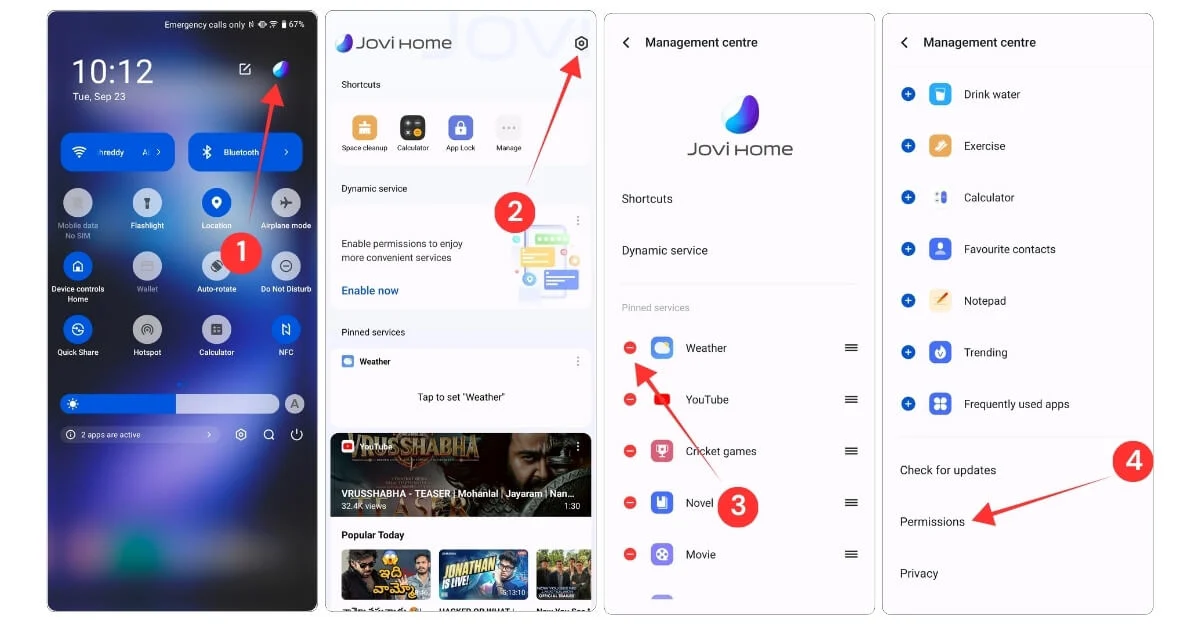
Чтобы настроить свой дом Jovi на своем смартфоне, нажмите на ярлыки и включите все необходимые ярлыки.
Затем нажмите на динамический сервис и отключите все услуги. Делая это, нажмите на службу уведомлений вверху и отключите все уведомления.
В закрепленных услугах вы можете отключить все услуги. Если вы хотите, вы можете оставить несколько услуг в приложениях, таких как напоминания о напитках, наборы для записей и любимые контакты для быстрого доступа.
И прокрутите вниз внизу и под вкладкой «Разрешения» нажмите на разрешения, а затем отключите все разрешения для приложения. Вот как вы делаете свой Jovi менее отвлекающим и более полезным.
Включить простой режим
В то время как уведомления Flash могут легко помочь старейшинам получить уведомления о уведомлениях, простой режим может помочь им легко ориентироваться в своих смартфонах, особенно если они впервые переключаются с телефона на функции на смартфон.
Чтобы еще больше упростить его, вы даже можете добавить виджеты с помощью ярлыков, таких как вызов конкретного контакта, включение фонарика и многое другое, чтобы им было легко использовать смартфон.
Как включить простой режим на вашем телефоне Vivo
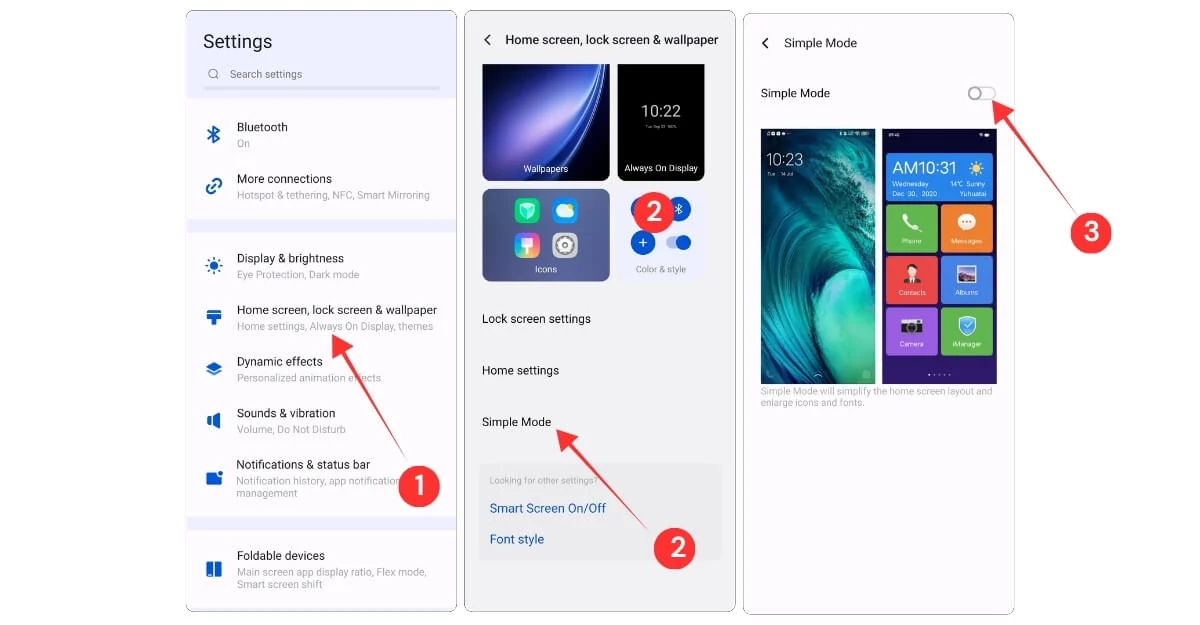
- Перейдите к настройкам на смартфоне Vivo, прокрутите вниз и нажмите на блокировку экрана и настройки обоев
- Здесь нажмите на опцию, в которой говорится простая режим, и на следующем экране включите простой режим.
Увеличить качество изображения и сделать цвет более ярким
Большинство поддерживаемых мобильных телефонов поставляются с визуальной функцией улучшения, которая оптимизирует цвет и контраст воспроизведения носителя на вашем устройстве.
Самое приятное то, что он также работает для сторонних приложений, таких как YouTube и Netflix, чтобы улучшить цвета, если вы предпочитаете смотреть более яркие цвета на вашем смартфоне. Не только это, вы также можете настроить цвета экрана на смартфоне Vivo.
По умолчанию он установлен на стандарт. Вы также можете сделать его более профессиональным и ярче. Вы также можете настроить цветовую температуру, установив ее на тепло или холод, в зависимости от вашего стиля.
Как повысить цвета на вашем смартфоне Vivo во время просмотра медиа:
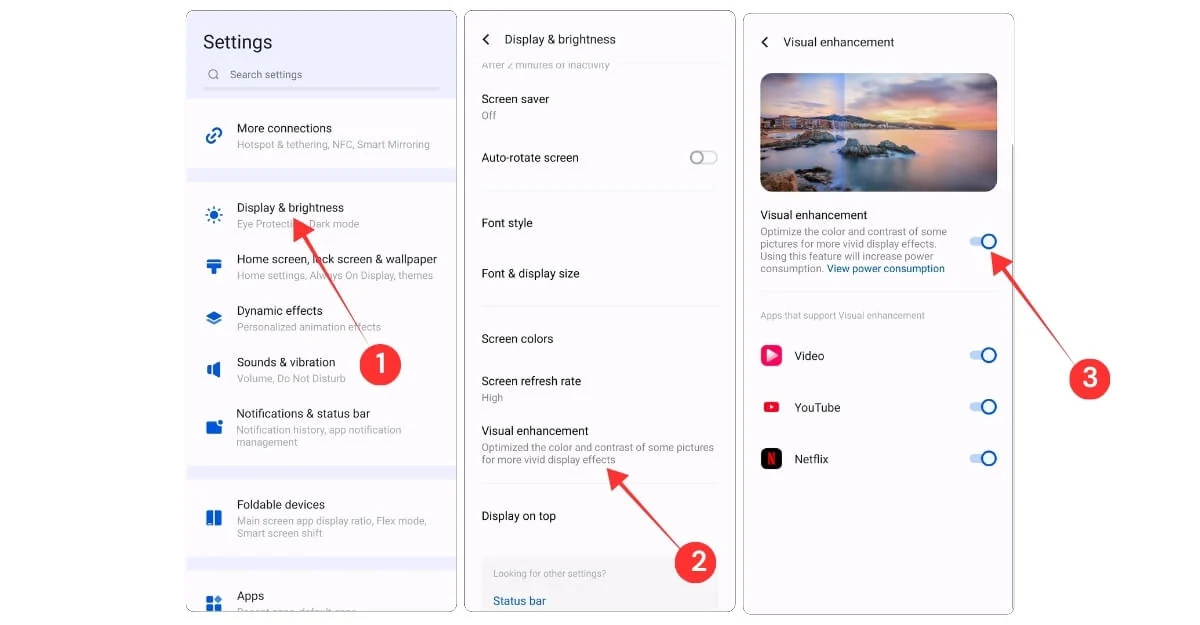
- Откройте настройки на смартфоне Vivo и нажмите на дисплее и настройки яркости
- Прокрутите вниз и нажмите на настройку зрительного улучшения.
- Отсюда включите вариант, который говорит о визуальном улучшении. Вы также можете включить или выключить отдельные приложения, которые поддерживают визуальное улучшение.
Полностью удалить уведомления из строки состояния
Если вы часто избегаете уведомлений в часы производительности, например, пока вы работаете, вы можете включить режим Do-Not-Disturb, чтобы предотвратить какие-либо отвлечения. Однако, если вы хотите полностью избавиться от уведомлений из строки состояния, не включая режим Do-Not-Disturb, вы можете изменить метод уведомления, чтобы учиться на настройках вашего смартфона.
Как полностью удалить уведомления из строки состояния
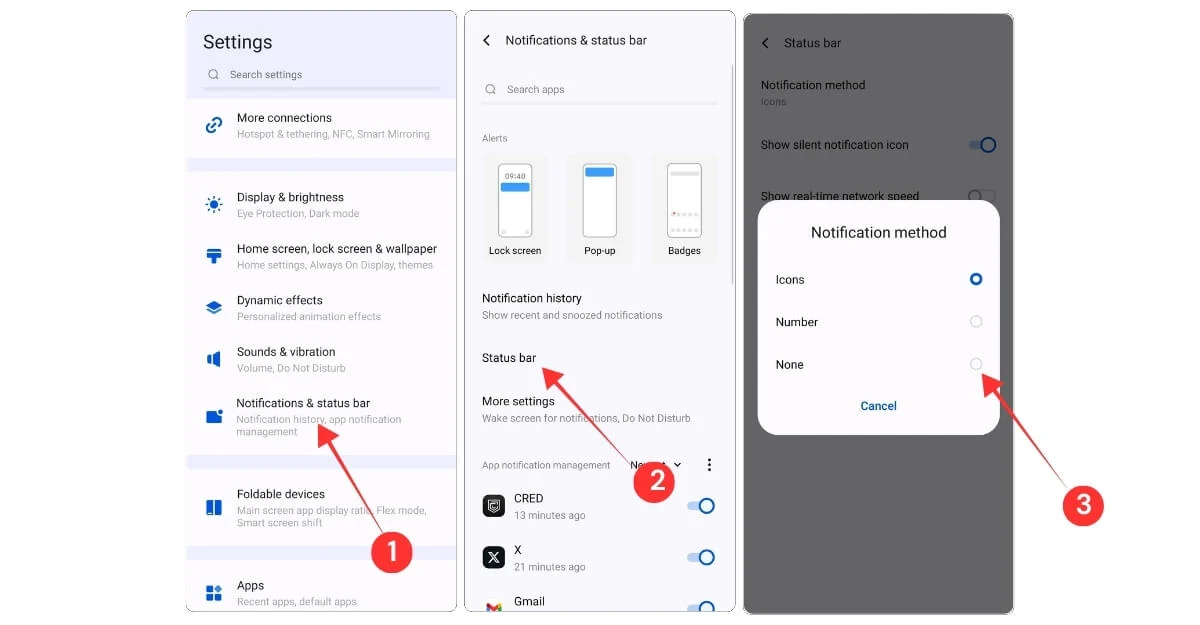
- Откройте настройки на вашем смартфоне Vivo и нажмите на уведомления и настройки строки состояния.
- Отсюда прокрутите вниз и нажмите на строку состояния
- Отсюда выберите опцию, в которой говорится метод уведомления, и выберите «Нет».
Регулируйте настройки скорости зарядки
Большинство смартфонов Android поставляются с поддержкой быстрой зарядки. Однако, чтобы сохранить срок службы батареи, это отключается по умолчанию. Однако, если вы спешите и хотите, чтобы вы быстро заряжали свой смартфон, вы можете включить функции быстрой зарядки из настройки, чтобы быстро заряжать смартфон.
Как настроить скорость зарядки на вашем смартфоне Vivo:
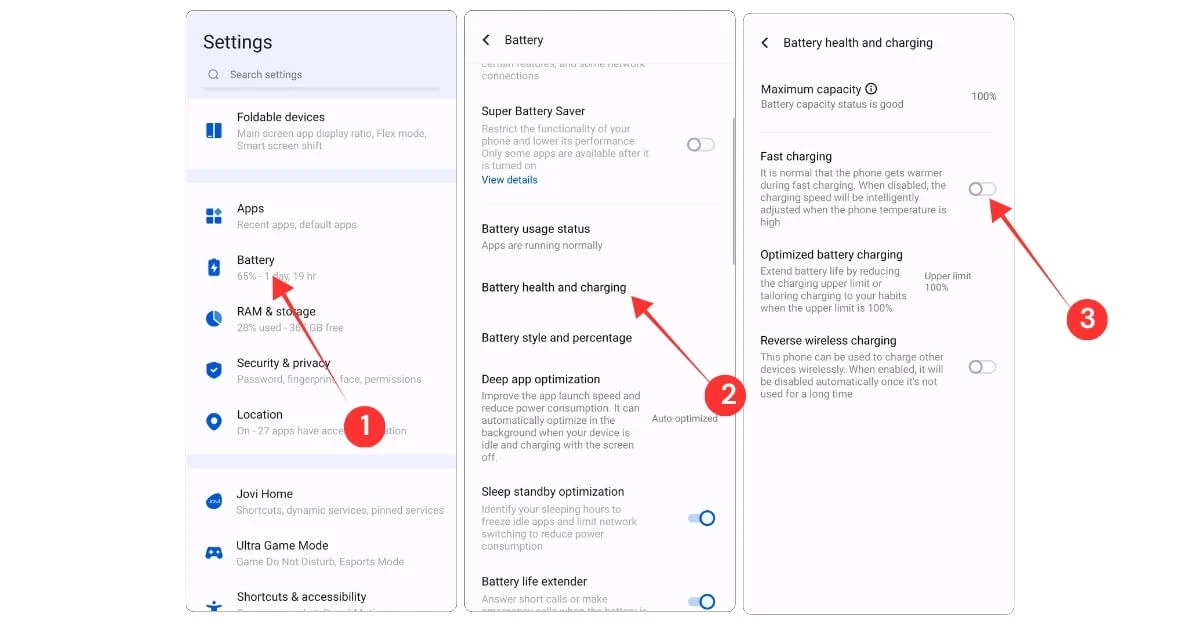
- Перейдите к настройкам на смартфоне Vivo и нажмите на настройки батареи
- Отсюда нажмите на настройки аккумулятора и настройки зарядки
- Отсюда выберите опцию быстрой зарядки, если вы хотите быстро зарядить свой смартфон. А также для лучшего срока службы батареи, измените оптимизированную зарядку батареи на 80%.
Измените эти полезные игровые настройки
Если вы часто играете в игры на своем смартфоне, OS Vivo Funtouch поставляется с некоторыми полезными вариантами настройки игры для улучшения вашего игрового опыта.
Во -первых, вы можете поднять боковую панель игры на всех играх, которые у вас есть на вашем устройстве, чтобы быстро получить доступ к быстрым настройкам. Если это не показывает, вы также можете вручную добавить игру. И если вы не хотите, чтобы вас беспокоили нежелательные уведомления в игровом режиме, вы можете отключить и блокировать все уведомления и вызовы во время игры.
Если вы определяете приоритет частоты кадров по разрешению, вы также можете расставить приоритеты в частоте кадров для игр, в которых вы играете, что поможет вам сохранить максимально возможную частоту кадров, ставя под угрозу разрешение экрана.
Как улучшить игровой опыт на вашем смартфоне Vivo:
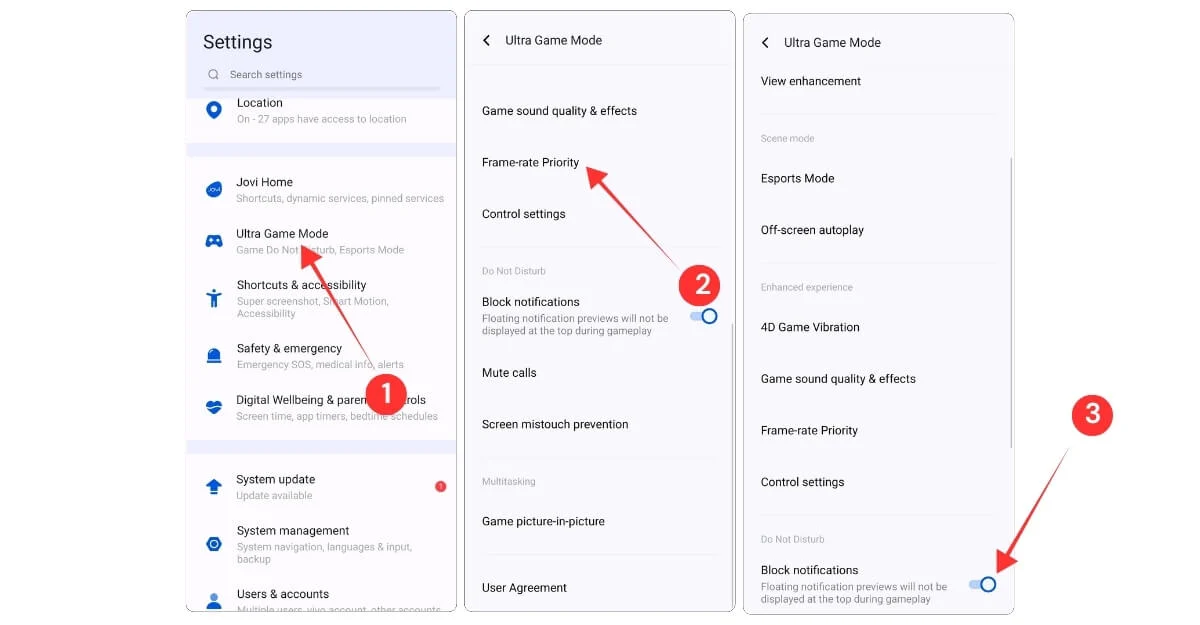
- Перейдите к настройкам на смартфоне Vivo и нажмите на настройки режима Ultra Gaming
- Отсюда вы можете настроить свой игровой опыт, выбрав частоту кадров, приоритет, блокировку и разыскиваемые уведомления и многое другое. Вы можете пройти через каждую обстановку и улучшить свой игровой опыт.
Информация о безопасности и SOS
Это необходимый настройка для каждого пользователя смартфона. Перейдите к настройкам, а затем, а затем на безопасность и аварийную информацию, и здесь добавьте всю свою медицинскую информацию, такую как ваши экстренные контакты, SOS, а также всю вашу медицинскую информацию, такую как ваше имя, тип крови, высота, вес, а также информация о аллергии и лекарствах. Телефоны Vivo также поставляются с настройками личной безопасности от Google, что может быть очень полезно в небезопасных случаях.
Как добавить информацию о безопасности и SOS на свой смартфон Vivo
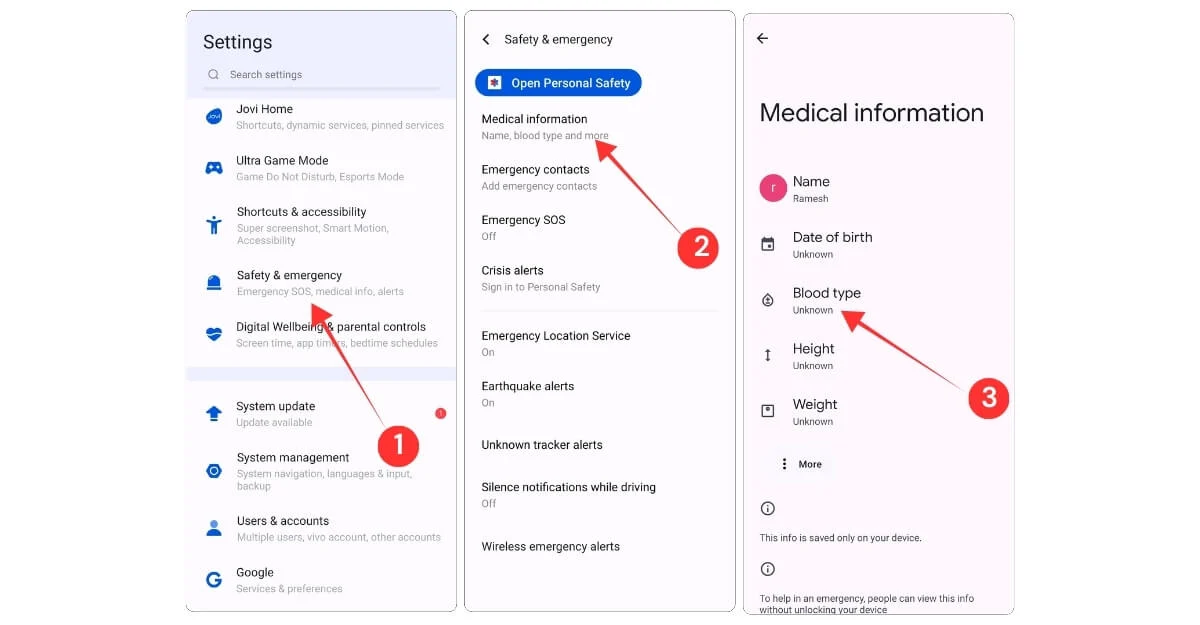
- Перейдите к настройкам на вашем смартфоне Vivo, прокрутите вниз и нажмите на настройки безопасности и аварийных настроек
- Отсюда вы можете добавить все данные, такие как медицинская информация, экстренные контакты и многое другое
- Чтобы добавить свою медицинскую информацию на свой смартфон, нажмите на настройки медицинской информации, и отсюда вы можете выбрать свое имя, дату рождения, а также тип крови, рост, вес и другую медицинскую информацию.
Несколько полезных сервисов Google, которые вы должны включить
Google добавил несколько сервисов в свой смартфон Android для дальнейшей защиты вашего устройства. Эти настройки доступны практически на всех смартфонах Android, включая Vivo.
Во -первых, удаленная блокировка, где вы можете заблокировать свой смартфон удаленно, если он украден. Однако эта функция отключается по умолчанию; Вы можете перейти к настройкам, Google, всем службам, найти концентратор и включить эту функцию.
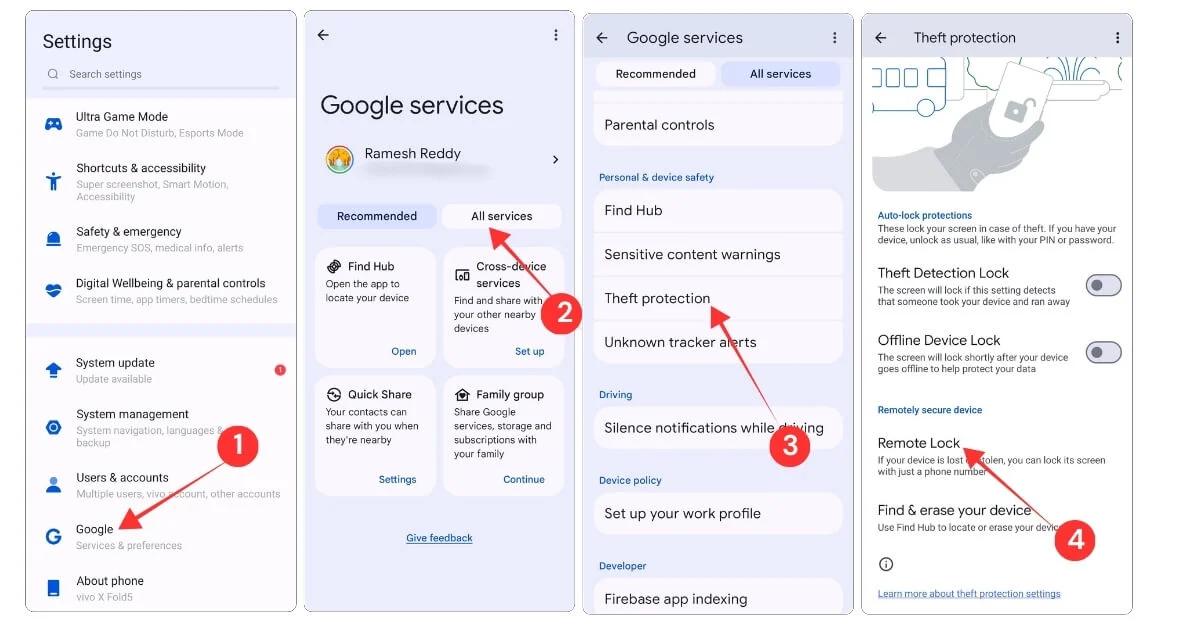
И при этом вы также можете включить защиту от кражи и блокировку устройства в автономном режиме. Google автоматически заблокирует ваше устройство после того, как ваше устройство останется в автономном режиме, если кто -то попытается удалить SIM -карту со смартфона. Это гарантирует, что данные защищены на вашем смартфоне.
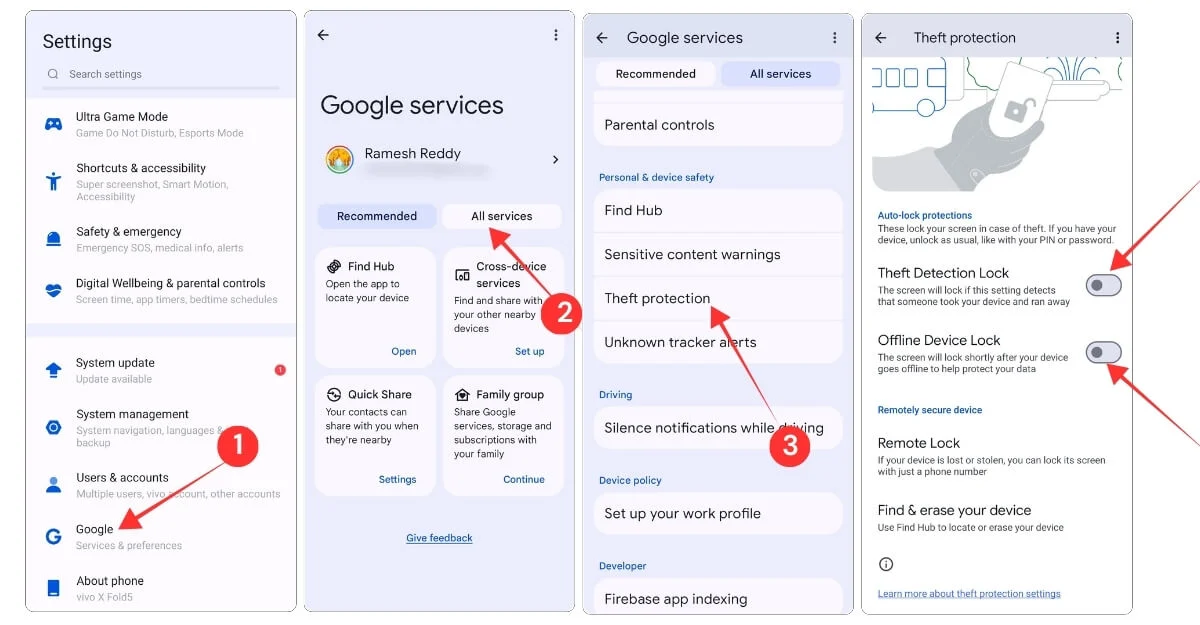
Настройки, чтобы получить максимум от вашего телефона Vivo
Таким образом, это двадцать четыре настройки, которые вы должны включить или отключить на своем смартфоне Vivo, независимо от того, купили ли вы новый смартфон Vivo или используете существующий. Эти настройки могут пригодиться, чтобы помочь вам улучшить ваш опыт.
Надеюсь, вы нашли это руководство полезным. Если у вас есть какие -либо предложения и вы хотите поделиться с сообществом, вы можете приехать, и мы рассмотрим настройки и включите их в это руководство. Если вы столкнетесь с любыми проблемами после изменения этих настроек, вы можете легко вернуться, выполнив те же шаги.
